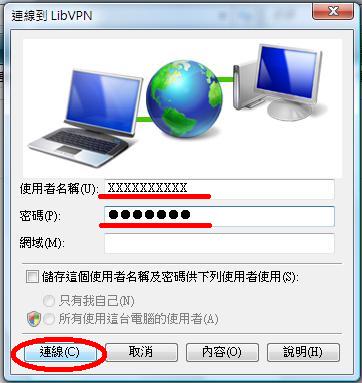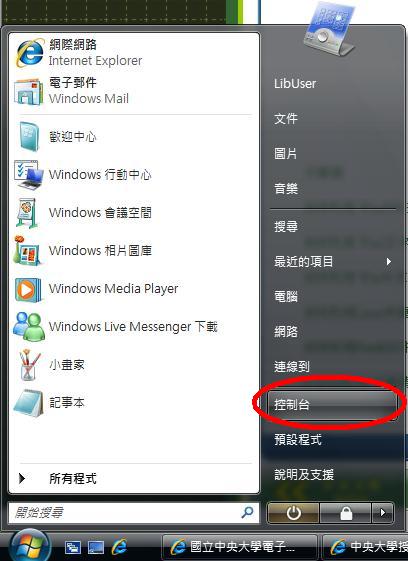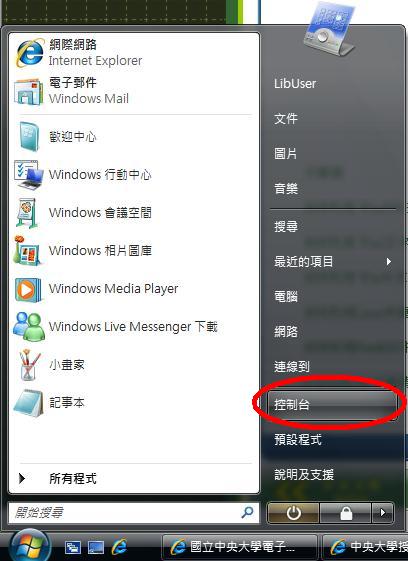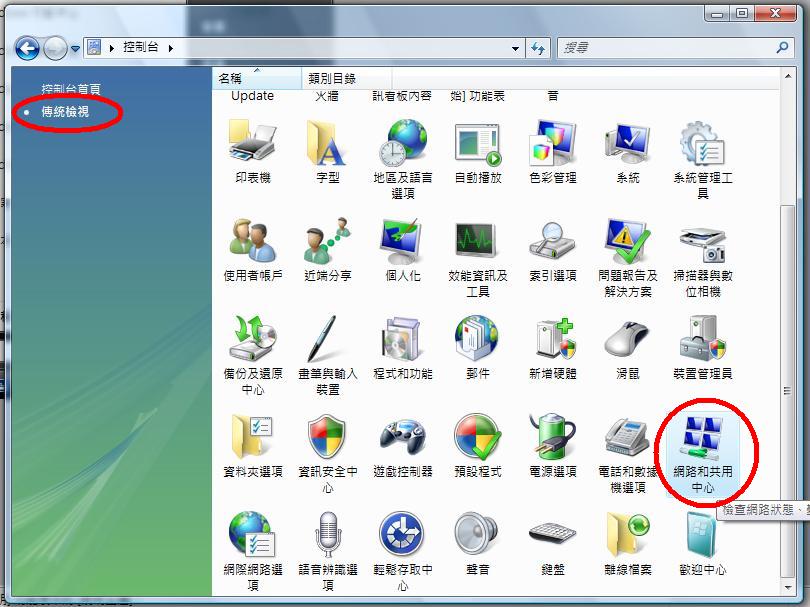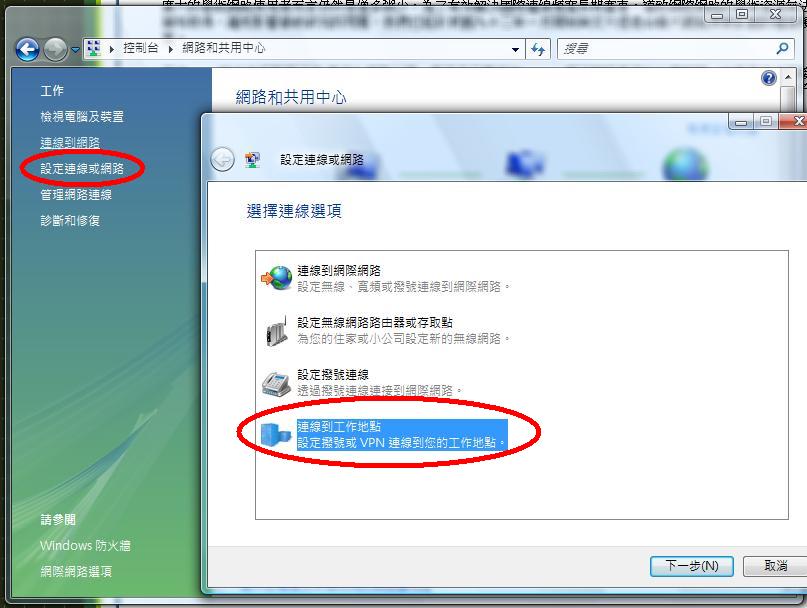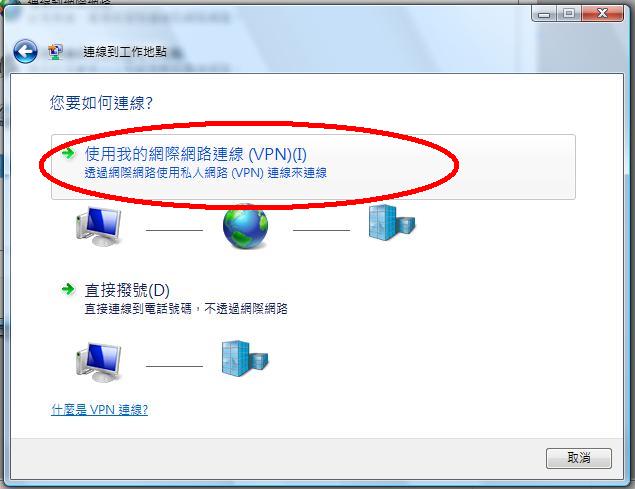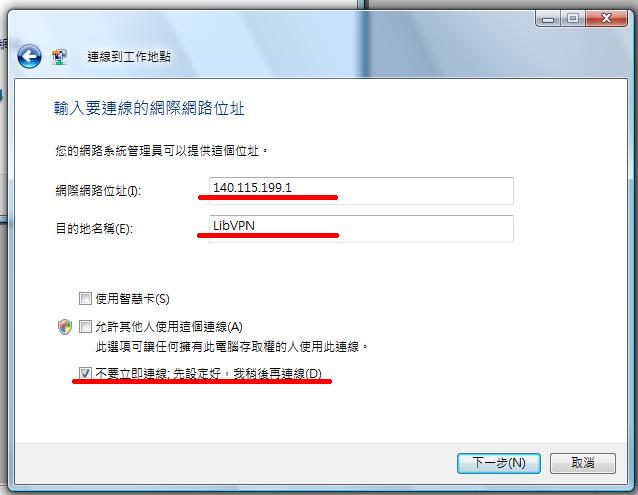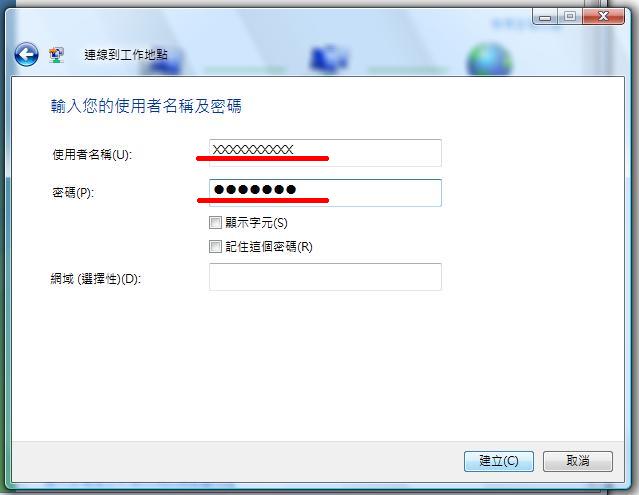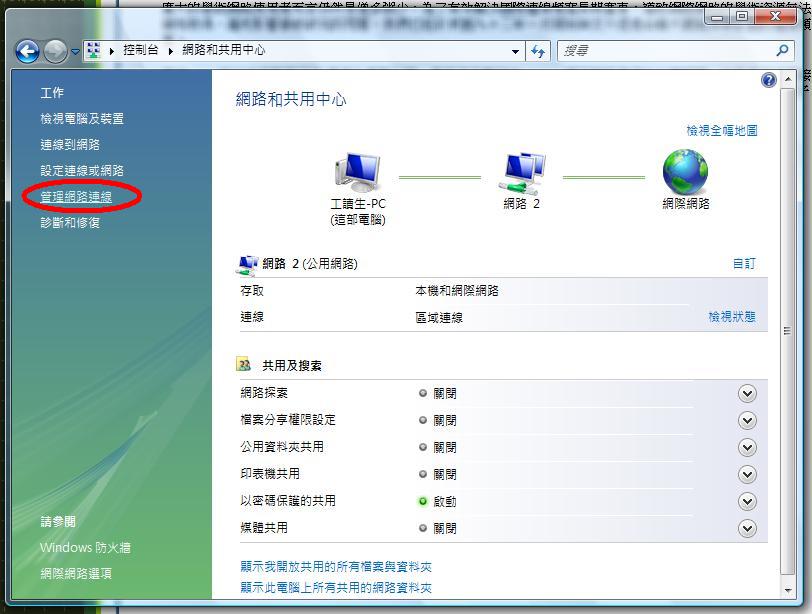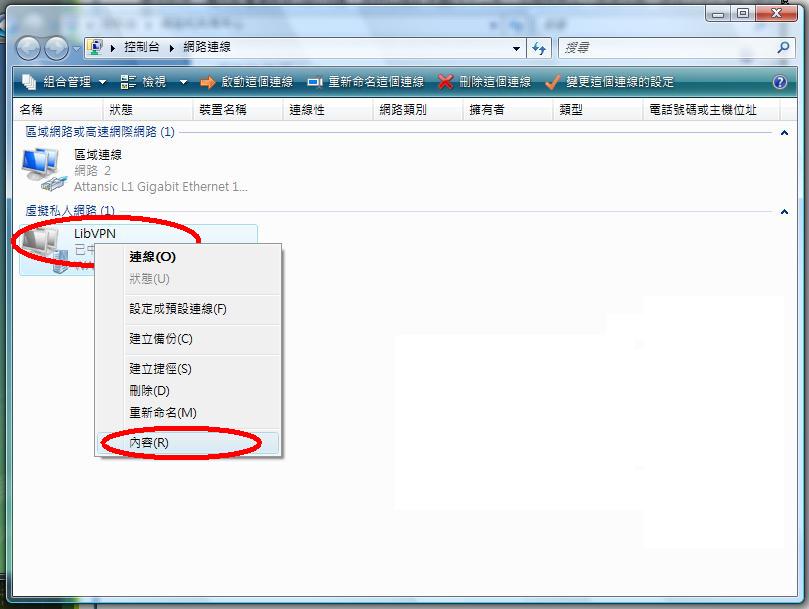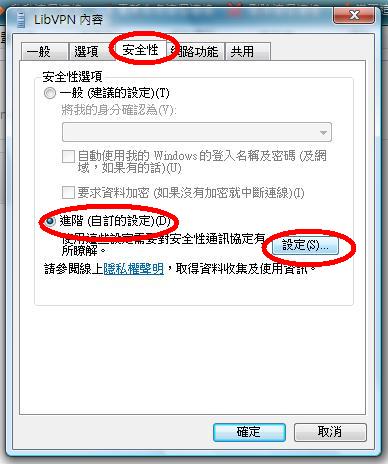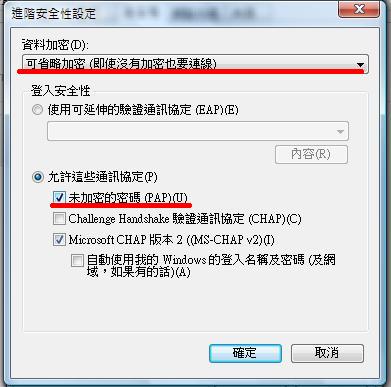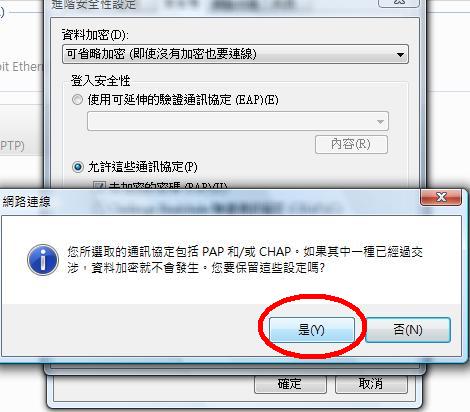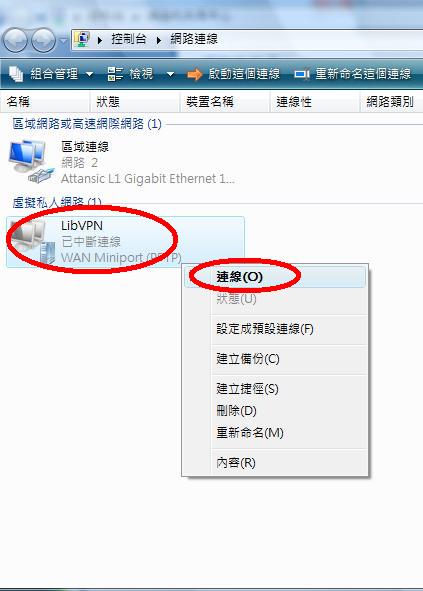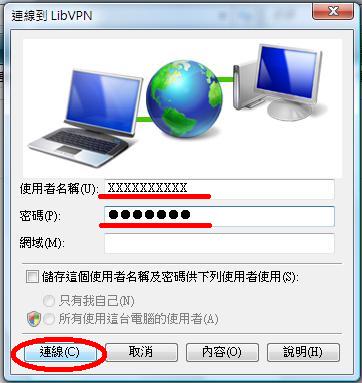Vista VPN 連線設定
1. 先點選『開始』→『控制台』:
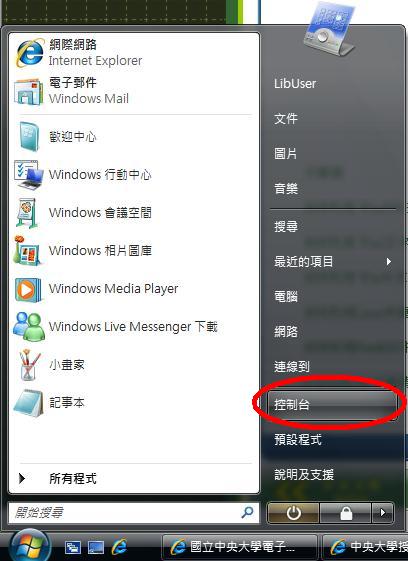
2. 點『控制台』左邊的 傳統檢視 ,再點選『網路和共和』:
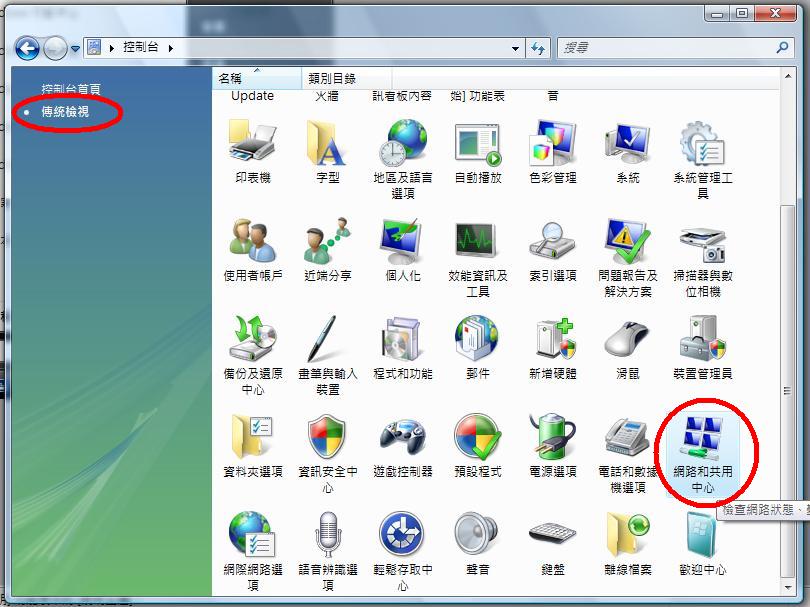
3. 點『網路和共用中心』左邊的 設定連線或網路,再點選『連線到工作地點』:
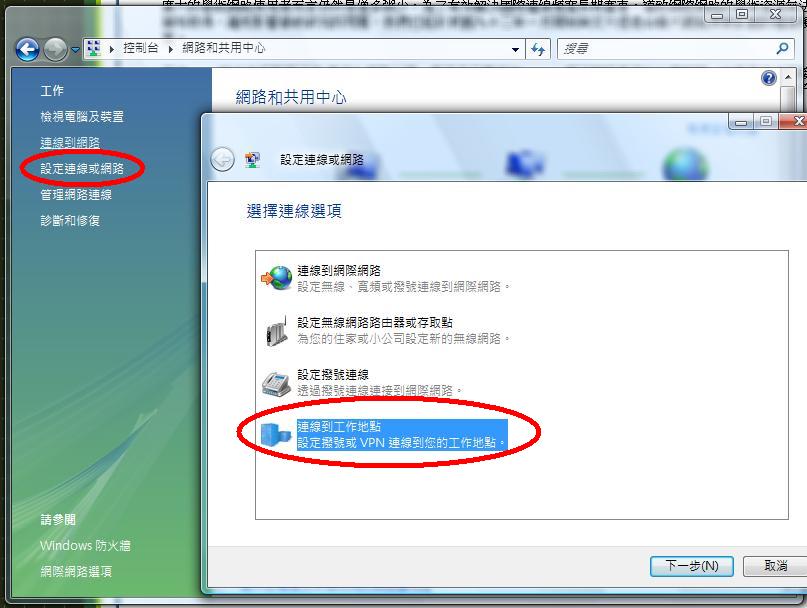
4. 選擇『使用我的網際網路連線(VPN)』:
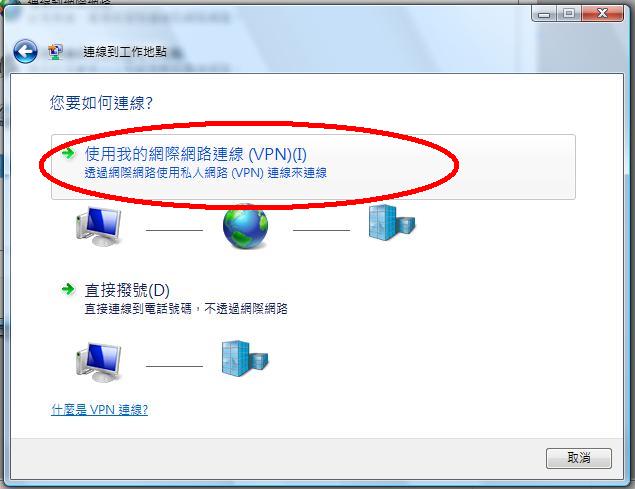
5. 輸入網路位置『140.115.199.1』與目的地名稱『LibVPN(可自訂)』,不用立即連線:
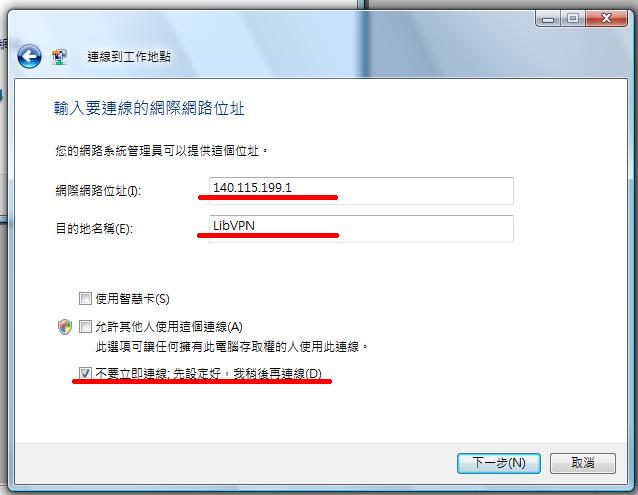
6. 輸入個人帳號密碼 (電算中心的 SPARC E-Mail 帳號及密碼) :
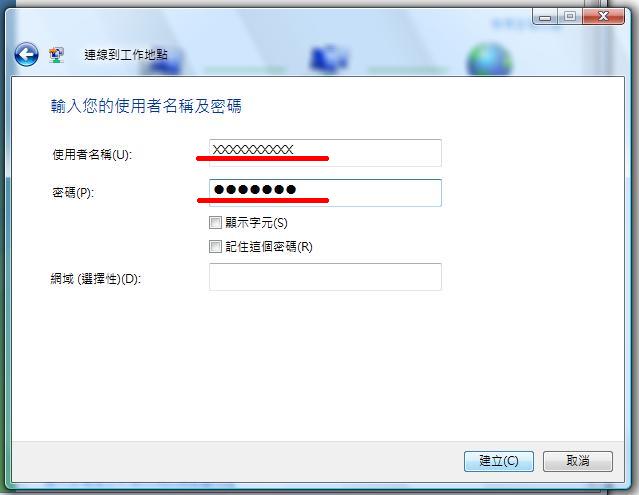
7. 點『網路和共用中心』左邊的管理網路連線:
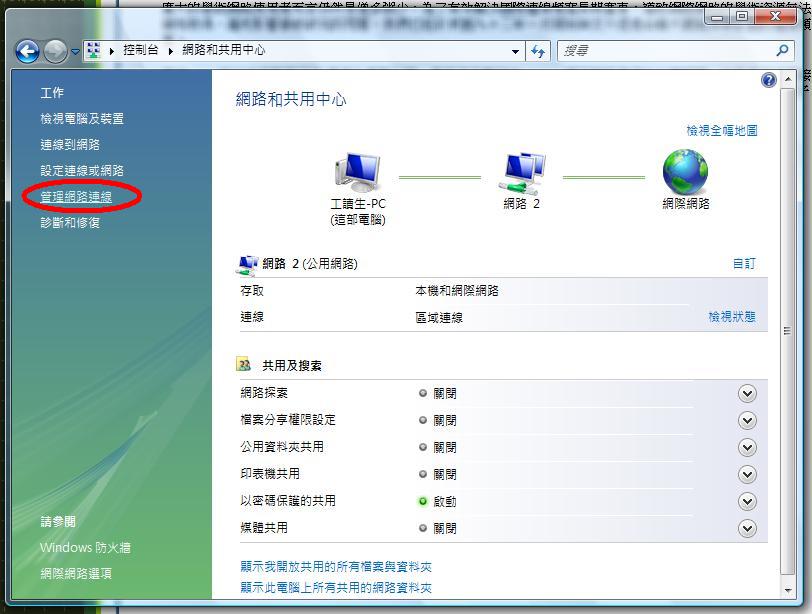
8. 在『LibVPN』上按右鍵,並點選內容:
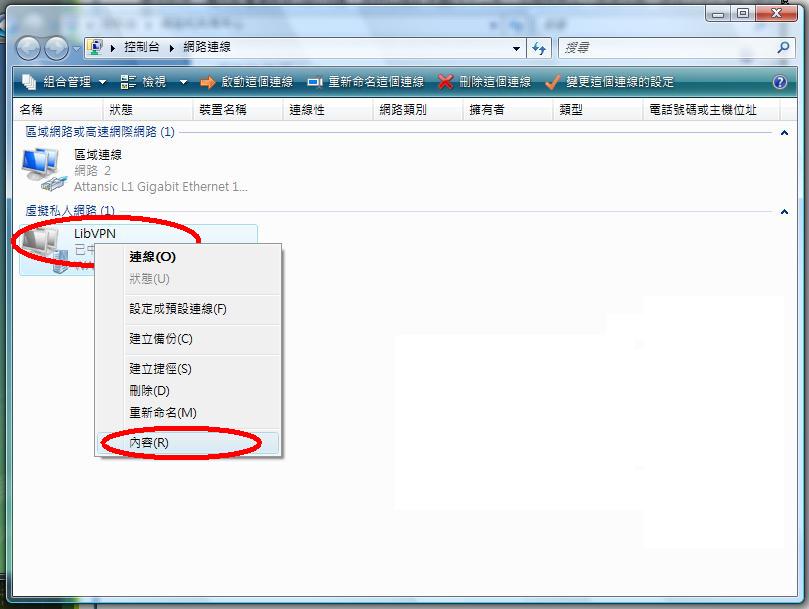
9. 點選『安全性』,將選項改為『進階(自訂的設定)』,並點選設定:
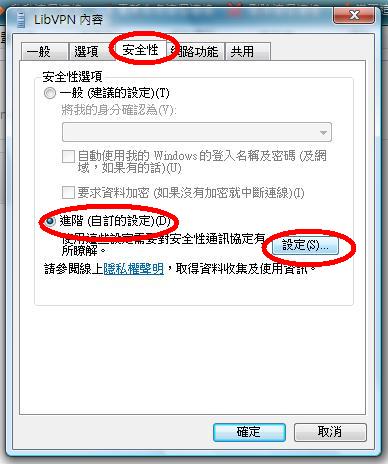
10. 資料加密請選『可省略加密(即使沒有加密也要連線)』,再把『未加密的密碼(PAR)』選項打勾,最後按下確定:
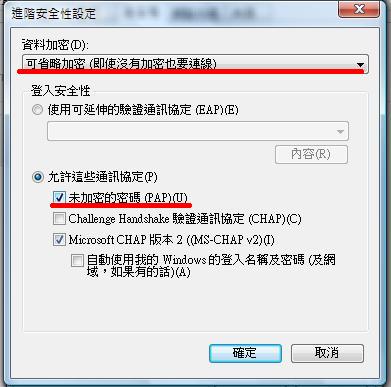
11. 選擇『是(Y)』:
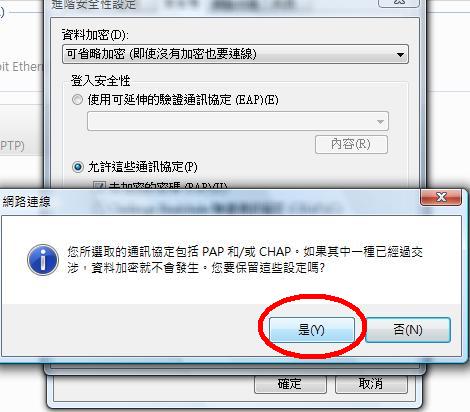
12. 在『LibVPN』上按右鍵,並點選連線:
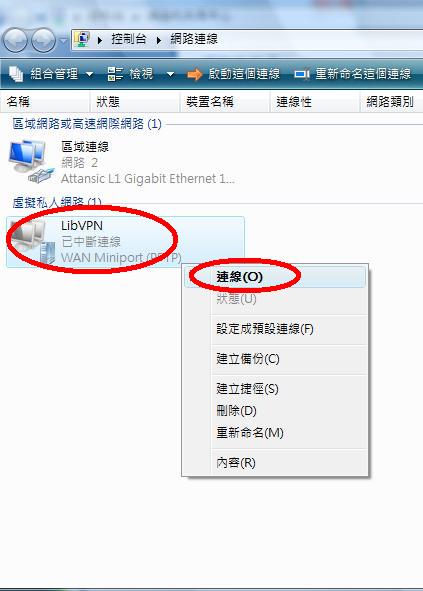
13. 確定帳號密碼是否正確(電算中心的 SPARC E-Mail 帳號及密碼),並且選擇連線: